Απενεργοποιήστε το δεξί κλικ στο μενού περιβάλλοντος στο μενού Έναρξη των Windows 11/10
Σε αυτήν την ανάρτηση, θα σας δείξουμε πώς να ενεργοποιήσετε ή να απενεργοποιήσετε το δεξί κλικ στο μενού περιβάλλοντος στο μενού Έναρξη(right-click context menu in the Start menu) στα Windows 11/10 . Όταν κάνουμε δεξί κλικ σε μια καρφιτσωμένη εφαρμογή ή πρόγραμμα στο μενού Έναρξη(Start) , μπορούμε να αλλάξουμε το μέγεθος του πλακιδίου, να καρφιτσώσουμε ένα πρόγραμμα ως πλακίδιο, να απεγκαταστήσουμε ένα πρόγραμμα, να ξεκαρφιτσώσουμε ένα πλακίδιο, να ξεκαρφιτσώσουμε μια ομάδα πλακιδίων , να ανοίξουμε τη θέση αρχείου ενός πρόγραμμα, καρφιτσώστε μια εφαρμογή στη γραμμή εργασιών, κ.λπ. Εάν δεν θέλετε κάποιος να έχει πρόσβαση σε όλες αυτές τις επιλογές, τότε η απενεργοποίηση των επιλογών με το δεξί κλικ για το μενού Έναρξη(Start) μπορεί να είναι χρήσιμη.
Απενεργοποιήστε το μενού περιβάλλοντος στο μενού (Context Menu)Έναρξη(Windows Start Menu) των Windows
Υπάρχουν δύο ενσωματωμένες επιλογές στα Windows 11/10 για να ενεργοποιήσετε ή να απενεργοποιήσετε το δεξί κλικ στο μενού Έναρξη των (Start)Windows 11/10 Αυτά είναι:
- Χρήση του προγράμματος επεξεργασίας πολιτικής ομάδας
- Χρήση του Επεξεργαστή Μητρώου.
1] Χρήση GPEDIT
Αυτή η ενσωματωμένη επιλογή υπάρχει στις εκδόσεις Enterprise και Pro των (Pro)Windows 10 . Οι οικικοί χρήστες μπορούν ακόμα να χρησιμοποιούν αυτήν την επιλογή εγκαθιστώντας την Πολιτική ομάδας στην αρχική έκδοση(installing Group Policy in the Home edition) με μη αυτόματο τρόπο. Μετά από αυτό, χρησιμοποιήστε αυτά τα βήματα:
- Ανοίξτε το πρόγραμμα επεξεργασίας πολιτικής ομάδας
- Πρόσβαση στο μενού Έναρξη και στο(Start menu and Taskbar) φάκελο της γραμμής εργασιών
- Απενεργοποιήστε τα μενού περιβάλλοντος στη ρύθμιση Μενού Έναρξη(Start Menu) .
Πρώτα απ 'όλα, εκκινήστε το GPEDIT . Τώρα, αποκτήστε πρόσβαση στο μενού Έναρξη και στο(Start menu and Taskbar) φάκελο της γραμμής εργασιών. Η διαδρομή είναι:
User Configuration > Administrative Templates > Start Menu and Taskbar
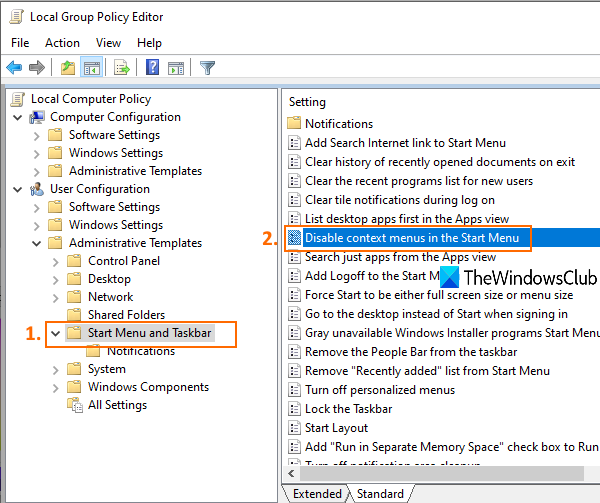
Κάντε διπλό κλικ στα μενού περιβάλλοντος Απενεργοποίηση στη ρύθμιση Μενού Έναρξη(Disable context menus in the Start Menu) . Θα ανοίξει ένα νέο παράθυρο. Εκεί, κάντε κλικ στο κουμπί επιλογής Enabled και αποθηκεύστε αυτήν τη ρύθμιση χρησιμοποιώντας το OK.(Enabled)
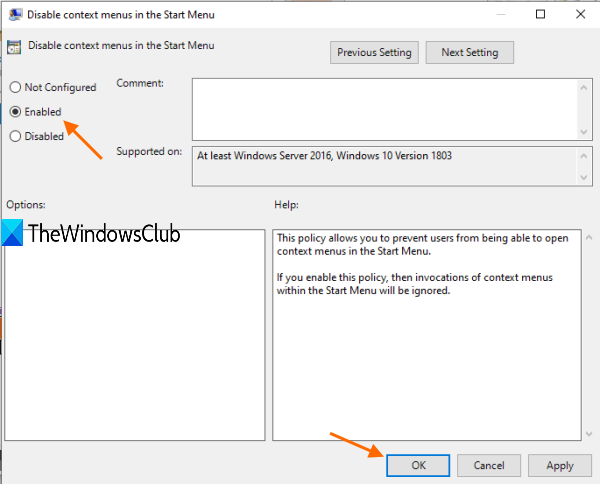
Τώρα κάντε δεξί κλικ σε κάποιο πρόγραμμα ή εφαρμογή στο μενού Έναρξη(Start) , δεν θα λειτουργήσει.
Μπορείτε να ενεργοποιήσετε ξανά τις επιλογές με το δεξί κλικ για το μενού Έναρξη(Start) , ακολουθώντας τα παραπάνω βήματα και επιλέγοντας την επιλογή Μη διαμορφωμένο(Not Configured) .
2] Χρήση του Επεξεργαστή Μητρώου
Αυτή η επιλογή υπάρχει σε όλες τις εκδόσεις των Windows 11/10 . Τα βήματα είναι τα εξής:
- Ανοίξτε το παράθυρο του Επεξεργαστή Μητρώου
- Μεταβείτε στο κλειδί HKLM Explorer
- Δημιουργία τιμής DWORD DisableContextMenusInStart
- Ορίστε 1 σε δεδομένα τιμής αυτής της τιμής DWORD.
Ανοίξτε το παράθυρο REGEDIT ή Επεξεργαστή Μητρώου(Registry Editor) . Μετά από αυτό, μεταβείτε στο κλειδί Explorer . Εδώ είναι το μονοπάτι:
HKEY_LOCAL_MACHINE\SOFTWARE\Policies\Microsoft\Windows\Explorer
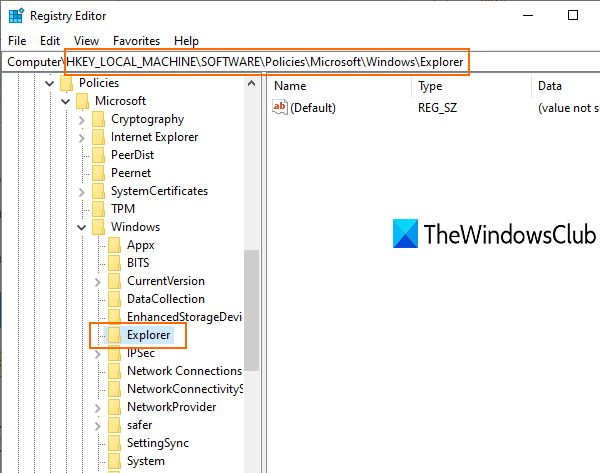
Δημιουργήστε μια τιμή DWORD (32-bit) με όνομα DisableContextMenusInStart . Μπορείτε να το κάνετε αυτό ανοίγοντας το μενού με το δεξί κλικ στην κενή περιοχή και χρησιμοποιώντας την επιλογή DWORD (32-Bit) Value .
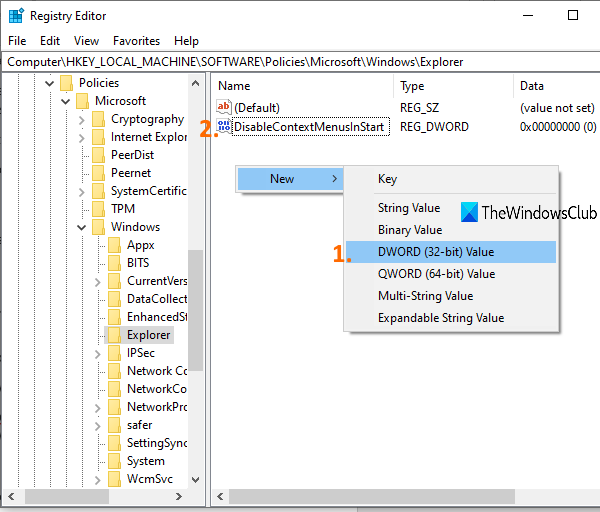
Κάντε διπλό κλικ σε(Double-click) αυτήν την τιμή και θα ανοίξει ένα πλαίσιο. Στο πεδίο Δεδομένα τιμής(Value) , προσθέστε 1 και πατήστε OK. Τα μενού με δεξί κλικ(OK. Right-click) στο μενού Έναρξη(Start) είναι απενεργοποιημένα.
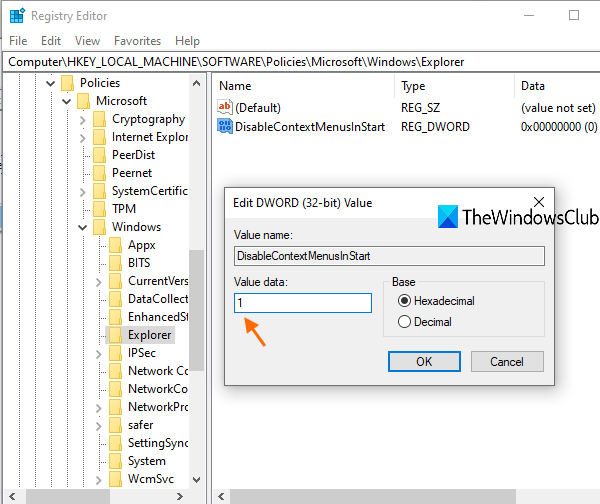
Για να ενεργοποιήσετε ή να ενεργοποιήσετε ξανά τα μενού περιβάλλοντος με δεξί κλικ στο μενού Έναρξη(Start) , ακολουθήστε τα βήματα που αναφέρονται παραπάνω και προσθέστε το 0 στο πεδίο Δεδομένα τιμής.
Για να ενεργοποιήσετε ξανά το μενού περιβάλλοντος, απλώς αντιστρέψτε τις αλλαγές.
Ελπίζουμε ότι τα βήματα που καλύπτονται σε αυτήν την ανάρτηση βοηθούν στην ενεργοποίηση ή απενεργοποίηση των επιλογών με το δεξί κλικ στο μενού Έναρξη .(Start)
Σχετικό: (Related:) Πώς να απενεργοποιήσετε το μενού περιβάλλοντος για τη γραμμή εργασιών .
Related posts
Κάντε δεξί κλικ στο μενού "Έναρξη" ή στη γραμμή εργασιών στα Windows 11/10
Πώς να προσθέσετε Ρυθμίσεις στο μενού περιβάλλοντος της επιφάνειας εργασίας στα Windows 11/10
Προσθήκη αναζήτησης στις Εικόνες Google χρησιμοποιώντας το μενού περιβάλλοντος στα Windows 11/10
Λείπει η προεπισκόπηση εικόνας από το μενού περιβάλλοντος στα Windows 11/10
Δεν μπορείτε να κάνετε δεξί κλικ στο Desktop στα Windows 11/10
Τρόπος προσθήκης στοιχείου του μενού περιβάλλοντος Ασφάλεια των Windows
Πώς να καρφιτσώσετε φορητές εφαρμογές στο μενού Έναρξη στα Windows 11/10
Πώς να προσθέσετε Εξατομίκευση (Κλασικό) στο μενού περιβάλλοντος στα Windows 10
Επεξεργαστές μενού περιβάλλοντος: Προσθήκη, κατάργηση στοιχείων μενού περιβάλλοντος στα Windows 11
Πώς να επαναφέρετε το Windows 10 Explorer & Context Menu στα Windows 11
Εμφάνιση, Απόκρυψη της ομάδας εφαρμογών που προστέθηκαν πρόσφατα στο μενού Έναρξη των Windows 11/10
Πώς να κατεβάσετε υπότιτλους για ταινίες χρησιμοποιώντας το μενού περιβάλλοντος στα Windows
Πώς να προσθέσετε προσαρμοσμένο θέμα χρώματος στο μενού Έναρξη των Windows 11/10
Πώς να αλλάξετε τη φωτεινή ή σκοτεινή λειτουργία από το μενού περιβάλλοντος στα Windows 11/10
Το μενού Έναρξη εμφανίζεται συνεχώς ή ανοίγει τυχαία στα Windows 11/10
Πώς να προσθέσετε το PowerShell στο μενού περιβάλλοντος στα Windows 10
Πώς να αφαιρέσετε το στοιχείο Κοινή χρήση με το Skype Context Menu στα Windows 11
Προσθήκη στοιχείου Run στο μενού περιβάλλοντος Sandbox στα Windows 10
Διορθώστε τις εφαρμογές των Windows που είναι γκριζαρισμένες στο μενού Έναρξη στα Windows 11/10
Πώς να προσθέσετε μεταβλητές περιβάλλοντος στο μενού περιβάλλοντος στα Windows 11/10
